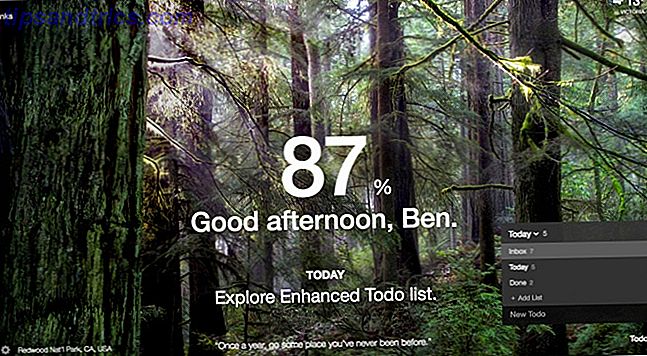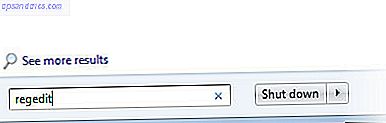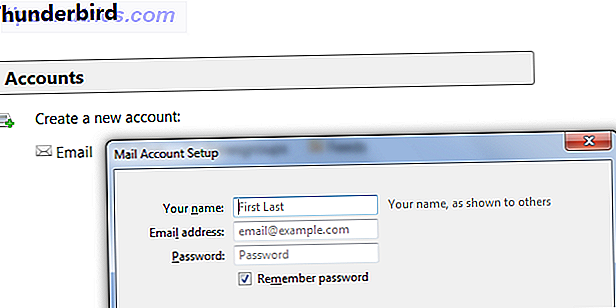Digital notering er vejen for fremtiden. Mens der ikke er noget galt med pen- og papirnoter 5 måder at sparke din Moleskine-notebook op på en hak 5 måder at sparke din Moleskine-notesbog op på En hak I løbet af årene er Moleskine-notesbogen blevet et handelsmærke til enhver, der dabler i kreative bestræbelser. Faktisk er Moleskine næsten lige så ikonisk som Apple-bærbar computer, hipsterbrillerne og den daglige ... Læs mere, ingen kan benægte, at digitalisering kommer med mange fordele, som f.eks. Muligheden for at få adgang til dine noter hvor som helst du går og nemheden til at gøre pålidelige sikkerhedskopier. 5 Grundlæggende sikkerhedskopieringsfejl. Hver Windows-bruger skal vide 5 grundlæggende sikkerhedskopieringsfejl. Hver Windows-bruger skal vide. Vi tåler aldrig at minde dig om at lave sikkerhedskopier og holde dine data sikre. Hvis du spekulerer på, hvor ofte, og hvor du skal sikkerhedskopiere dine filer, har vi ligefrem svar. Læs mere .
Denne vejledning er tilgængelig til download som en gratis PDF. Download Evernote vs. OneNote: Hvilken note-taking-app passer til dig? nu . Du er velkommen til at kopiere og dele dette med dine venner og familie.Vil du komme i gang? Derefter skal dit første stop være vores guide til at tage gode digitale noter. En hurtig og beskidt guide til perfekt digital note. At tage en hurtig og snavset vejledning til perfekt digital notering. Lær, hvordan du tager notater på den rigtige måde. Her er nogle af de mest effektive tips til at blive et digitalt notatprogram. Læs mere . Et par enkle tips og tricks kan være alt hvad der kræves for at øge dine noteroptagelser til det næste niveau. Men digitale noter skal tages ned i noget, og for de fleste betyder det at beslutte mellem Evernote og Microsoft OneNote.
Begge er helt sikkert store, men hvilken er bedre for dig ? Kun du kan svare på det, da svaret afhænger af personen. Vi håber, at denne sammenligningsartikel vil hjælpe dig med at gøre den bedste og mest velinformerede beslutning, du kan.
Navigation: Interface | Bemærk-Funktioner | Organisatoriske egenskaber | Cross Platform Availability | Prissætning og planer
For at være klar sammenligner vi Windows-desktopversionerne af hvert program. Vi nævner tilgængelighed på tværs af platforme i nærheden af slutningen, men bare så du ved, at dybtgående anmeldelser af ikke-Windows-versioner er uden for denne artikels anvendelsesområde.
Brugergrænseflade
Brugergrænseflader er et vanskeligt emne. De er vigtige, men de er ikke alt. En stor grænseflade er ikke nok til at gemme en dårlig app, men samtidig vil en dårlig grænse nemt gøre mig væk fra et ellers funktionsfyldt program.
Og når det kommer til digital notering, er brugergrænseflader muligvis vigtigere end i andre applikationer. Hvis grænsefladen ikke føles behagelig for dig, vil du bruge mere tid på at bryde med programmet end rent faktisk tage noter.
Folk har forskellige ideer om, hvad der udgør en god grænseflade - ja det er for det meste subjektivt - så jeg vil bare fremhæve kerneforskellene mellem disse to og lade dig lave dine egne vurderinger.
Evernote
Evernote bruger et tre-kolonne design, der gør det nemt og hurtigt at skifte mellem mange forskellige noter og notesbøger, når det er nødvendigt. Hvis du krymper vinduets bredde til mindre end 840 pixels, forsvinder sidebjælken, og grænsefladen bliver et design med to søjler med mere åndedræt.
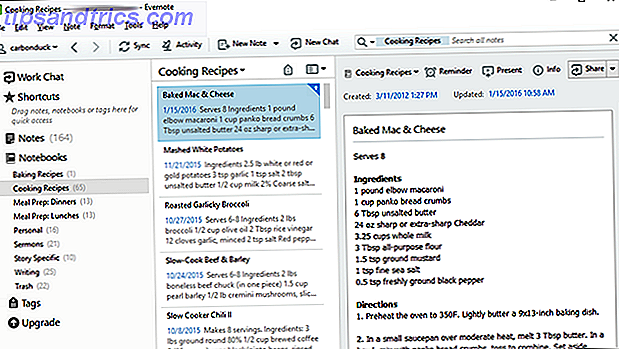
Du kan også gå ind i mulighederne og skifte til et layout, der deler notebook'en og noterne vandret, men jeg ser ikke rigtig godt nogen fordele i denne tilstand. Du kan selvfølgelig altid deaktivere notespanelet helt og få adgang til noter ved at dobbeltklikke i notebook'en.
Samlet set kan jeg lide, at Evernote's layout er så fleksibelt nok til at rumme næsten alles smag. Mængden af hvide rum er perfekt, men manglen på farver kan være hårdt på øjnene.
En note
OneNote føles virkelig underlig i starten, og det kan tage et stykke tid at blive fortrolig med det, men jeg synes personligt, at det er mere intuitivt og befordrende for produktiviteten. Jeg føler også, at OneNote er mere lydhør (læs: mindre laggy) end Evernote på min flereårige bærbare computer, selvom din kilometertal kan variere.
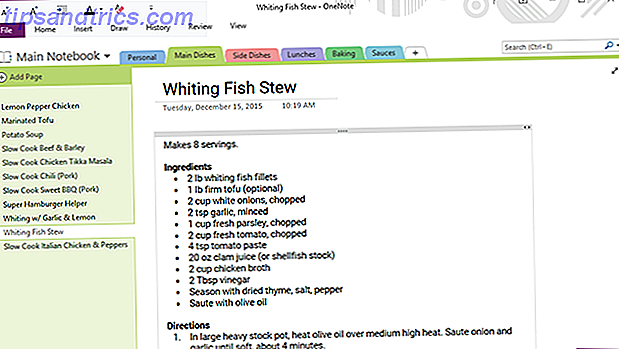
I OneNote arbejder du inden for en enkelt notesbog ad gangen. Hver notebook har faner øverst for at skelne mellem sektioner, og hvert afsnit har faner i sidepanelet for at skelne mellem sider. Vil du skifte notesbøger? Brug bare rullemenuen øverst til venstre.
En quirky men nyttig ting i grænsefladen er Quick Access Bar øverst. Du kan tilpasse Quick Access-værktøjslinjen i mulighederne Boost OneNote Produktivitet Med værktøjslinjen Hurtig adgang Tool Boost OneNote Produktivitet Med værktøjslinjen Hurtig adgang Hvis du ikke bruger værktøjslinjen Hurtig adgang i OneNote, bør du! Det kan virkelig øge din arbejdsgang, hvis du har mange meget gentagne handlinger. Læs mere for at tilføje / fjerne næsten enhver handling, du kan udføre i OneNote. Denne funktion er yderst nyttige ofte brugt handlinger, som f.eks. Indsættelse af ting eller ændring af formater.
I sidste ende er der meget at lide om begge, men de er også meget forskellige fra hinanden. Jeg foretrækker personligt OneNote's tilgang, men det kommer virkelig til dine egne præferencer.
Bemærk-tage funktioner
Både Evernote og OneNote kan håndtere regelmæssig notering helt fint, herunder alle de centrale tekstbehandlingsfunktioner, som du ville forvente i en seriøs dokumentredigerer, såvel som ting som billed-, video- og optisk tegngenkendelse (OCR).
Men en håndfuld ting er helt anderledes mellem de to.
Stk
For det første kan OneNote håndtere fritflydende "afsnit", som er grupperinger af noter, som du kan flytte rundt på siden, hvor du vil. Dette er i skarp kontrast til de fleste andre note-taking apps, der kun kan håndtere noter på linje for linje.
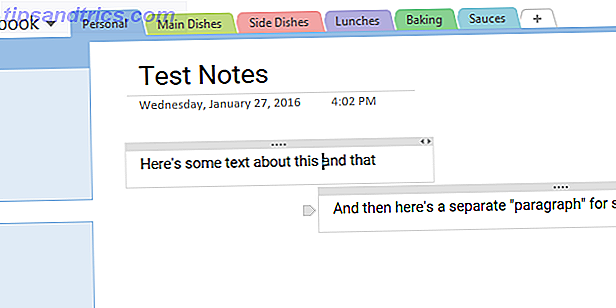
Mange mennesker er kommet for at elske den måde, OneNote håndterer sine afsnit og andet notat indhold, men nogle mennesker adamant hater det. Vi indser, at det er en polariserende funktion, og det kan gøre det til en deal-breaker.
Bare ved, at hvis du foretrækker den traditionelle line-by-line måde at tage noter på, er det absolut muligt i OneNote. Alt du skal gøre er at ignorere, at funktionen eksisterer.
Håndskrift & Tegning
Selvom begge apps kan importere håndskrevne noter som billeder, er en ting, der adskiller OneNote fra Evernote, evnen til at tegne og skrive noter for hånd lige inden for applikationen.
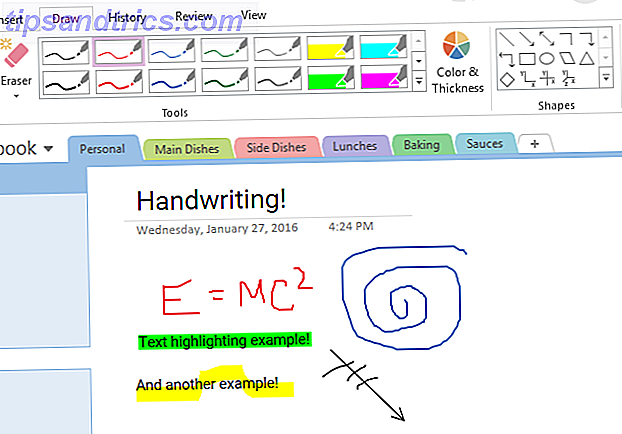
Værktøjer, der tilbydes af OneNote, omfatter penne og highlighters med varierende farver og tykkelser, linjer, pile, figurer, grafer og en viskelæder, når du laver fejl. Tegning i Evernote gøres eksponentielt bedre, når man bruger en tegnetablet frem for en mus.
Bemærk: Evernote indirekte understøtter tegning og håndskrevne noter, hvis du tager notater ved hjælp af en af Evernotes mobilapps.
Web Clipper
Begge applikationer har noget, der hedder en Web Clipper, der kan klippe hele websider fra internettet (f.eks. Til forskning) og gemme dem direkte som noter, selv om Evernote generelt anses for at være miles foran. Hvorfor skal du bruge Evernote som din gå til sted for Husker alt, hvorfor du skal bruge Evernote som din go-to sted for at huske alt Husk alt. Det er Evernote-mottoet, og det er det, der giver dig mulighed for at gøre det bedste. Hvis du endnu ikke er bekendt med Evernote, er du klar til en god oplevelse! Hvis du har hørt om det, men ... Læs mere af OneNote på dette område.
Den største forskel er, at Evernote's clipper tilbyder mere præcision og fleksibilitet. Evernote kan klippe forenklede artikler og skærmbilleder på brugerdefineret størrelse, og du kan annotere resultaterne. Ikke kun det, men Evernote lader dig vælge hvor klippet går, mens OneNote altid sender det til Quick Notes (og så skal du flytte det manuelt).
Skabeloner
OneNote har en funktion kaldet Skabeloner, hvor du kan oprette og redigere dine egne forudindstillede sidelayouter. Hvis der er et bestemt format, som du har brug for til en bestemt type notat (f.eks. Møde dagsorden, forelæsnings noter, design annoteringer), sparer du meget tid.
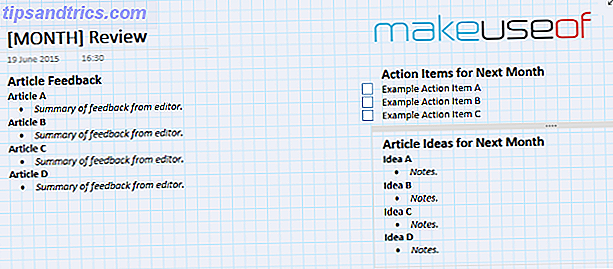
Se vores guide til brug af OneNote-skabeloner Sådan bruges OneNote-skabeloner til mere organiseret Sådan bruges OneNote-skabeloner til mere organiseret OneNote er en fantastisk måde at holde dine tanker organiseret, og skabeloner kan gøre processen mere nemmere. Lær at bruge, redigere og oprette dine egne skabeloner med denne vejledning. Læs mere for flere detaljer.
Note Links
Hvis du nogensinde har ønsket at din noteroptagelse kan være mere som en wiki, så vil du elske Evernote's Notes Links-funktion. Lang historie kort, du kan indsætte klikbare links til andre noter i en notesbog, som kommer rigtig praktisk til ting som dokumentation.
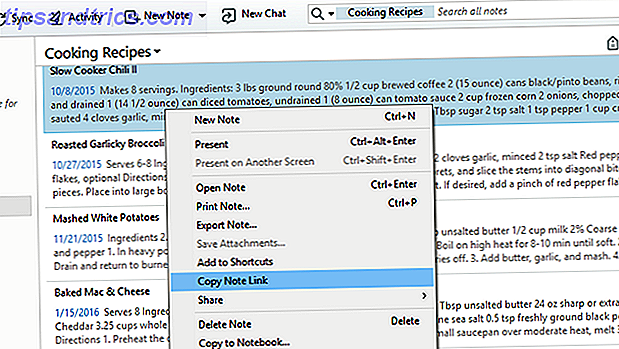
Det er et af de funktioner, der sætter Evernote fra hinanden 5 Cool Egenskaber, der Beviser Evernote er stadig en Kick-Ass Service 5 Cool Egenskaber, der Beviser Evernote, er stadig en Kick-Ass Service Med alle de hoopla omkringliggende Google Drev, og alle går nødt hen over Dropbox, Jeg tror, at en anden tjeneste bliver meget forsømt - Evernote. Vores Evernote dækning har været ret sketchy for sent, og jeg ... Læs mere fra de fleste af sine konkurrenter. Dog kan OneNote også linke sider til andre sider ved blot at skrive notattitelet ordret og omgivet af [[og]]. En måde er lettere end den anden, men begge er stadig utroligt nyttige.
Docked redigering
Har du nogensinde været nødt til at tage noter, mens du ser en video eller læser gennem en webside, f.eks. Under en videoforedrag eller et online kursus? Bytte frem og tilbage mellem vinduer kan være en stor gener, hvorfor OneNote's docking-funktion er så fantastisk.
Det kan måske virke lidt uhåndterligt i starten, men når du bliver vant til det, har du svært ved at bruge noget andet. Det er uhyre praktisk, og det er nemt at undervurdere, hvor nyttigt det er, hvis du ikke rent faktisk prøver det selv.
Tjeklister
Ud over regelmæssige tekstnotater kan du nemt lave tjeklister, der fungerer godt til opgavelister, påmindelser og meget mere.
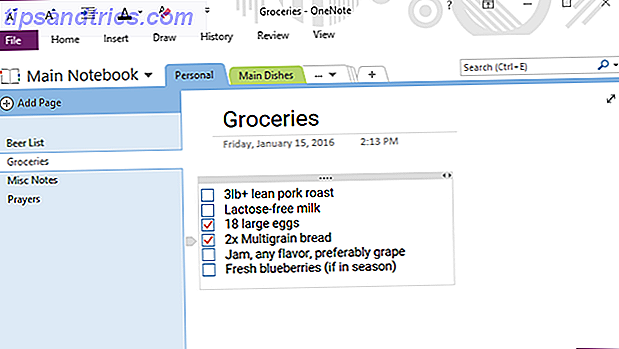
Ved hjælp af disse tjeklister kan du gøre nogle virkelig interessante ting, både i Evernote Få kreativ med Evernote: 10 unikke anvendelser du ikke har tænkt dig Få kreativitet med Evernote: 10 unikke anvendelser du ikke har tænkt på Evernote er et af de ultimative værktøjer i produktivitet, og med en lang række multiplatform-apps, er der ingen grænse for, hvordan du kan bruge tjenesten. Vi er store fans af Evernote her ... Læs mere og i OneNote 10 Unike måder at bruge Microsoft OneNote på 10 Unike måder at bruge Microsoft OneNote OneNote er en af Microsofts mest undervurderede apps. Den er tilgængelig på næsten alle platforme og kan gøre mange tricks, du ikke ville forvente fra et notatbevarende app. Læs mere . Uanset hvilken du foretrækker er op til dig.
Math
Digitale notatprogrammer har aldrig været gode, når det kommer til matematik, hvilket er et område, hvor OneNote virkelig udmærker sig over alle andre notatprogrammer. Hvis du for eksempel skriver 1934/121 = i en note, vil OneNote automatisk beregne svaret for dig.
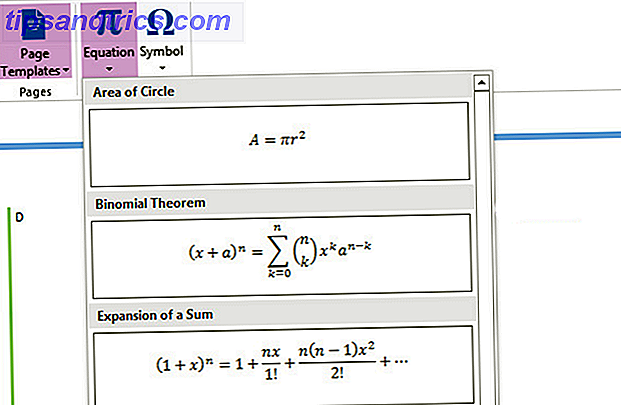
Men vigtigere, OneNote kan håndtere avancerede matematiske ligninger, herunder beregning og ud over. Af dig er en universitetsstuderende, der skal tage mange matematikrelaterede kurser, så er dette en af de bedste grunde til at begynde at udnytte OneNote 5 måder at drage fordel af Microsoft OneNote 5 måder at drage fordel af Microsoft OneNote Læs mere lige nu.
Kryptering
En ting, der er virkelig sejt om Evernote, er evnen til at kryptere valg af tekst. Alt du skal gøre er at sætte en adgangskode, og teksten vil blive gemt bag den. Desværre kan du ikke kryptere hele sider eller notebooks.
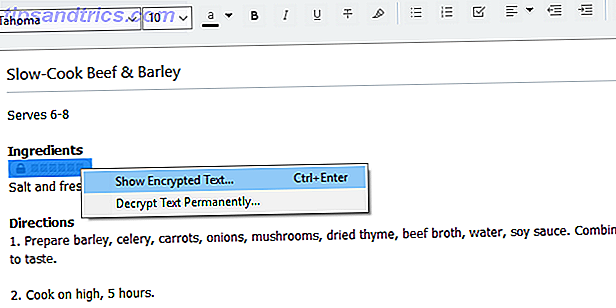
Kontrast dette med OneNote, som kun kan gøre adgangskodebeskyttelse for sektioner, men ikke notesbøger eller sider.
Versionshistorik
Den sidste bemærkelsesværdige funktion, der fortjener at fremhæve, er evnen til at spore og vende tilbage til tidligere versioner af en note, som er tilgængelig i både Evernote og OneNote, medmindre Evernote's funktion ikke er tilgængelig for at frigøre brugere. (Prissætningsmuligheder vil blive diskuteret i slutningen.)
Versionshistorier giver dig ømhed ved redigering af noter, fordi du aldrig behøver at bekymre sig om at "tabe" noget, selv når du sletter store stykker tekst. Hvis du nogensinde har brug for noget, du har slettet, kan du bare se gennem ændringernes historie.
Organisatoriske egenskaber
Med de noteroptagede funktioner dækket, er det på tide at se på et andet - men lige så vigtigt - aspekt af digitale noter: holde dem organiserede, find notater hurtigt og ikke gå gale, når din notesbog bliver fuld.
Tags
En af de mest nyttige måder at holde sig organiseret på er at mærke hver eneste note, du laver. Hver gang du redigerer en note, skal du evaluere tagsne igen. Disse tags er nyttige på mange måder, men primært til søgning (som vi snakker om om et øjeblik).
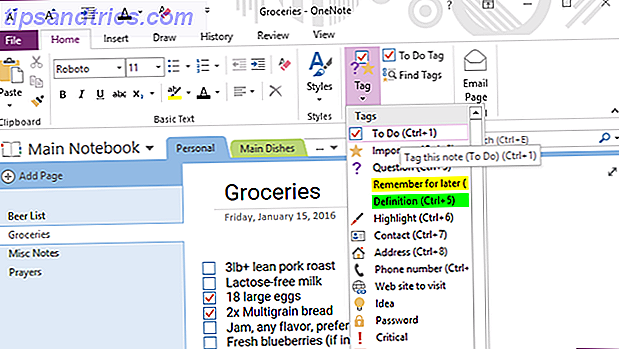
Mellem de to tror jeg, at Evernote har det bedre mærkningssystem, som lader dig skrive ud, hvilke mærker du vil have under hver note. OneNote tvinger dig til at oprette og redigere tags hver for sig, før du anvender dem på hver note, hvilket har sine fordele (meget lettere at spore), men kræver lidt mere indsats.
Søg
Både Evernote og OneNote har indbyggede søgefunktioner til at hjælpe dig med at finde noter, du har skrevet, men tilsyneladende misplaceret. Søgning er også en god måde at hurtigt skifte mellem noter, der ikke er i samme notesbog.
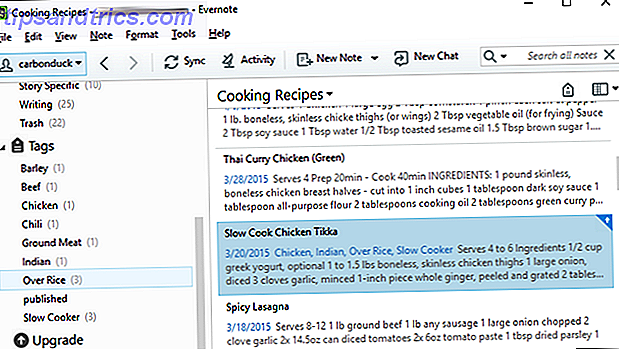
Men Evernote har en langt mere kraftfuld søgemaskine end OneNote, med mindst 20 forskellige søgefunktioner. 20 Evernote Søgfunktioner Du skal bruge 20 Evernote Søgfunktioner Du skal bruge Det er en ting at bruge Evernote, men det er helt andet at beherske Evernote . Hvis du er ny til Evernote, vil jeg ikke komme på tværs, som om det er noget kompliceret - det er faktisk ikke det ... Læs mere at du kan bruge til virkelig at indsnævre dine forespørgsler og finde de nøjagtige noter, du har brug for . Du har sikkert ikke brug for dem, hvis du ikke er en strømbruger, men de er værd at lære uanset.
Endelig har både Evernote og OneNote mulighed for at genkende og søge efter tekst inden for billeder, hvilket betyder at du kan søge efter den håndskrevne forelæsnings note uden først at transkribe den til tekst for hånd. Nogle kan sige, at man har bedre OCR-søgning end den anden, men begge er ret gode og lignende.
Bemærk: Forveks det ikke med OCR-tekstudvinding. Begge kan genkende tekst i billeder og søge baseret på den pågældende tekst, men kun OneNote kan faktisk udtrække tekst fra et billede til dit udklipsholder. Evernote kan ikke.
Genveje
En anden funktion, som Evernote har og OneNote mangler: genveje. Du kan også tænke på dem som favoritter eller bogmærker. Kort sagt, du kan trække enhver note i sektionen "Genveje" i sidepanelet for øjeblikkelig adgang.
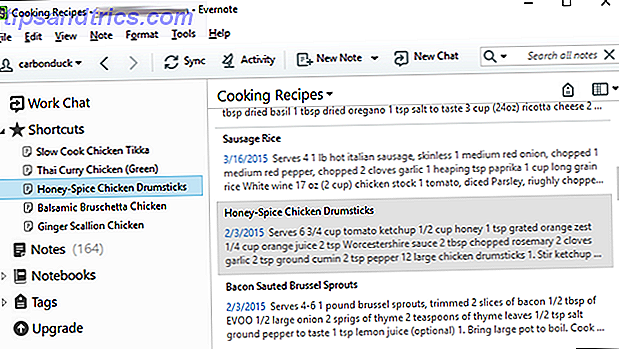
Det er en lille funktion i det store planlægning af ting, men du savner det virkelig, når du kommer til at stole på det som en notatoptagning, og det er pludselig utilgængeligt. Måske en dag OneNote vil gennemføre noget lignende, men lige nu er kløften mærkbar.
Påmindelser
For dem, der har deadline-drev noter, Evernote er påmindelse funktion er meget nyttigt. Påmindelser indstilles manuelt pr. Note, og når en gang er tilføjet, sidder påmindelser øverst på din notesliste, så du ikke glemmer. Du kan endda modtage advarsler, f.eks. Via e-mail.
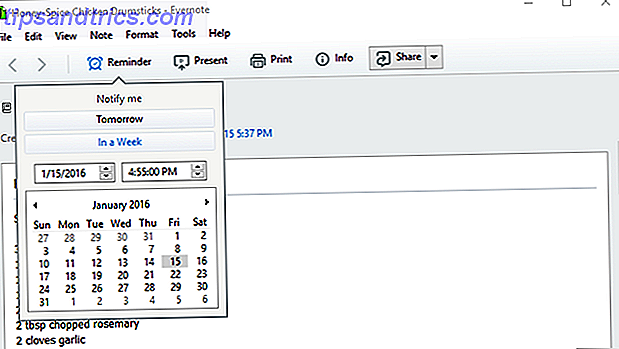
OneNote har ikke noget sådan. I stedet vil den nærmeste funktion være dens tætte integration med Outlook. Slå Outlook til et projektstyringsværktøj med OneNote Integration. Slå Outlook til et projektstyringsværktøj med OneNote Integration. OneNote kan gøre mere, end du tror. Vi viser dig, hvordan du gør din Outlook til at gøre liste i et kraftfuldt projektstyringsværktøj ved hjælp af OneNote-plugin til Outlook. Læs mere (desktop-klienten, ikke e-mail-tjenesten Hotmail er død! Microsoft Outlook-e-mail-tjenester forklaret Hotmail er død! Microsoft Outlook-e-mail-tjenester forklaret Stop med at søge efter Hotmail! Terminologien omkring de forskellige Microsoft Outlook-e-mail-tjenester er forvirrende. vide, om det hedder Outlook webapp, Outlook Online eller andet, lad os forklare. Læs mere) og evnen til at sende noter direkte til Outlook, som bliver en Outlook-opgave. Ikke meget elegant, men det slags arbejde.
Import Eksport
Hvis du vil overføre til et af disse to programmer, vil du sandsynligvis gerne medbringe alle dine gamle noter sammen med dig. Bedste tilfælde, du vil kunne importere dem alle med ét klik. Værste tilfælde, du skal manuelt indtaste hver enkelt note en ad gangen.
Men først, lad os se på deres eksport muligheder.
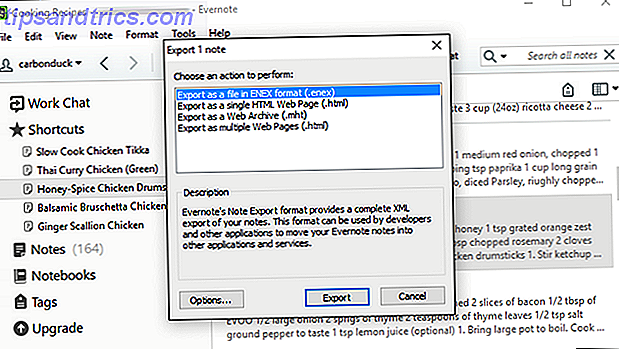
Evernote har en håndfuld af nyttige eksportmuligheder, herunder muligheden for at kombinere alle dine noter i en enkelt HTML-fil eller eksportere hver note som sin egen HTML-fil. Men mest nyttigt er ENEX-formatet, hvilket gør det nemt at overføre noter til en anden computer med Evernote.
Når du eksporterer, kan du også angive, hvilke detaljer der skal inkluderes eller ekskluderes, herunder notititler, tidsstempler, forfatter, placering og tags. Eksport er en effektiv måde at sikkerhedskopiere dine Evernote data 3 måder at sikkerhedskopiere Evernote på (og skal du?) 3 måder at sikkerhedskopiere Evernote (og skal du?) I modsætning til, siger Dropbox, tilbyder Evernote ikke en revisionshistorik, dit indhold synkroniseres som-er. Det betyder, at du muligvis kan miste enhver note, du ved et uheld sletter fra papirkurven eller indhold, du ved et uheld sletter ... Læs mere.
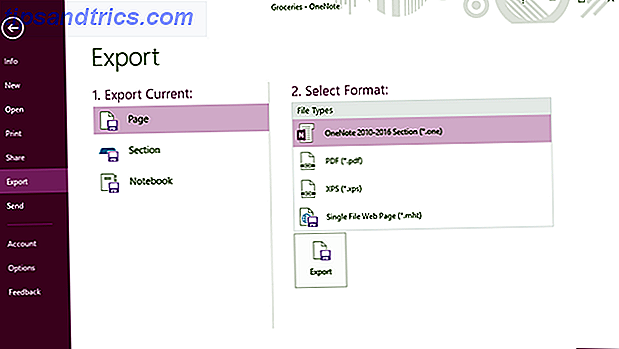
OneNote er langt mere fleksibel i sine muligheder. Du kan vælge, om du vil eksportere den aktuelle side, det aktuelle afsnit eller hele den nuværende notesbog. For hver indstilling kan eksport ske i PDF, XPS, MHT eller OneNote-specifikke formater.
Desværre er både Evernote og OneNote forkortet, hvad angår import. OneNote har ikke en importfunktion, mens Evernote kun kan importere ENEX-filer og OneNote-notebooks.
Fra lige nu er det absolut nemmere at overføre fra OneNote til Evernote. Men hvis du er åben for at bruge et tredjeparts værktøj, er det helt sikkert muligt at migrere Evernote til OneNote Sådan overføres du fra Evernote til OneNote, og hvorfor du bør overføre mig fra Evernote til OneNote, og hvorfor du skulle tænke at Microsoft OneNote er bedre end Evernote? Eller måske passer det bare til din projektledelsesstil. Uanset hvad, her kan du nemt migrere alle dine noter fra Evernote til OneNote. Læs mere også.
Cross-Platform tilgængelighed
Både Evernote og OneNote er kendt for at være platformløsninger. Alt, hvad vi indtil nu har dækket, gælder dog kun for deres Windows-desktopversioner. Her er et hurtigt overblik over, hvad du kan forvente af deres andre versioner.
Web
Begge applikationer har webversioner, som du kan få adgang til hvor som helst, og en helt separat artikel kan skrives for at sammenligne de to. Det vigtige er imidlertid, at de begge stort set ligner deres skrivebordsmodeller.
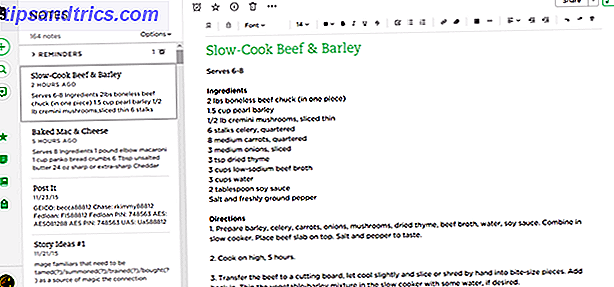
Det lader måske ikke til at være i starten, men Evernote's webklient er usædvanligt svært at navigere. I modsætning til desktop-appen er næsten alt i Web-appen gemt bag ekstra klik. Interfacet mangler polsk, er for hårdt på øjnene og mangler lydhørhed.
Hvis Evernote kun var tilgængelig i Webformular, ville jeg personligt skrive det ud som ubrugeligt. Det virker næsten som om det er meningen at blive brugt på et bord, men der er en mobil version af Evernote, så det kan ikke være rigtigt. Bortset fra det har den mange af de samme funktioner som den desktop version.
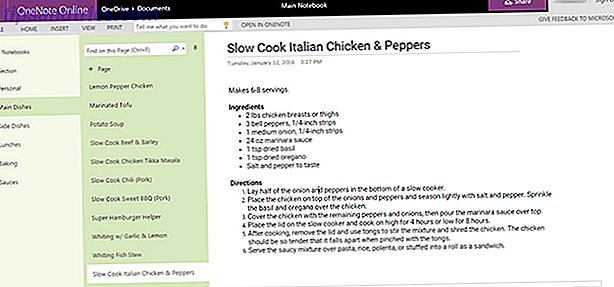
OneNote web-interface er meget pænere på øjnene og langt lettere at navigere. Som Evernote falder OneNote Online også i modsætning til skrivebordet, men det er i det mindste brugbart. Faktisk, hvis OneNote kun var tilgængelig på internettet, er det godt nok, at jeg gerne ville bruge det.
Den eneste klage jeg har er, at jeg nogle gange omarrangerer sideordren i et afsnit, og den nye ordre vil ikke gemme. Det er dog kun en lille ting. Alt andet synes at fungere fint.
Mobil
Hvad vi har fundet, er, at mobilversionerne af både Evernote og OneNote er fantastiske, uanset om du er i Android eller iOS, og om du bruger en smartphone eller en tablet.
I begge tilfælde er deres brugergrænseflader moderne, deres ydeevne er hurtig, nedbrud er sjældne eller ikke-eksisterende, og alt fungerer som du ville forvente.
Den eneste ulempe er, at begge disse apps er lidt funktionelle - som ikke nødvendigvis er en dårlig ting, men kan være lidt overvældende, hvis du bare leder efter noget, der er meget enkelt og let. Ingen af disse er overalt tæt på letvægten.
Der er nogle gode noteoptagelsesalternativer Time To Ditch Evernote? Letterspace & Fetch Er overbevisende alternativer Tid til Ditch Evernote? Letterspace & Hent er dygtige alternativer Hvis du leder efter et supplement eller et alternativ til Evernote, lad mig - en notesbogskvinde - foreslå Letterspace eller Fetchnotes for ren enkelhed og brugervenlighed. Læs mere derude, men bare ved, at hvis du ender med at bruge noget andet, mister du evnen til at synkronisere med dit skrivebord og web - og det er en af hovedårsagerne til at bruge disse apps i første omgang.
Download: Evernote (Android | iOS), OneNote (Android | iOS)
Synkronisering
Endnu en ting at nævne vedrørende tilgængelighed på tværs af platformen: Begge programmer holder alle dine noter synkroniseret på skyen, så de er tilgængelige, uanset hvilke versioner af appen du bruger.
Jeg elsker for eksempel at jeg kan lave opskrifter på mit skrivebord og se dem i køkkenet ved hjælp af min telefon eller tablet. Selvom jeg har bemærket meget få synkroniseringsproblemer med Evernote, synes OneNote dog lidt langsomt - til tider at tage op ad flere minutter for at udbrede ændringer mellem enheder.
Prissætning og planer
Den allerførste ting at bekymre sig om er prisen. Hvor meget koster det dig at bruge disse utrolig magtfulde applikationer? Det er et vigtigt spørgsmål, og i dette tilfælde er svaret ret simpelt.
Microsoft OneNote er 100% gratis at downloade og bruge OneNote er nu helt gratis med flere funktioner end før OneNote er nu helt gratis med flere funktioner end før Evernote regulerer ikke længere roost for notatoptagende apps. Microsoft meddelte for nylig OneNote ville være mere gratis end nogensinde før. Lad os vise dig, hvad det betyder hvad angår funktioner og funktionalitet. Læs mere uden begrænsninger eller forkrøblede funktioner. Bemærk, at nogle begrænsninger gælder for Mac-brugere. Vigtigst er alle dine notater gemt på en OneDrive, ikke lokalt. Men hvis du virkelig aldrig vil betale en cent, så er OneNote vejen at gå.
Evernote, derimod, kunne koste dig.
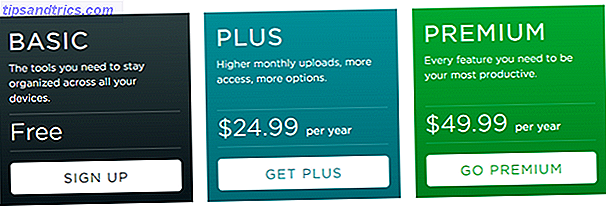
På Free-niveauet har du adgang til desktop-, web- og mobilversionerne, og de synkroniseres fint sammen. Du vil dog være begrænset til 60 MB nye data (hvad enten tekst, billede eller hvad som helst andet) pr. Måned. For tunge brugere, er det ret begrænsende.
Plus-niveauet koster 25 dollar om året og hæver grænsen til 1 GB nye data om måneden. Du får også offline adgang til dine data på mobile enheder (ikke tilgængelig i gratis niveau) samt evnen til at låse Evernote med en adgangskode på mobilen.
Premium-niveauet koster $ 50 pr. År og hæver grænsen til 10 GB nye data om måneden. Du får også et par avancerede funktioner som annotering vedhæftede PDF-filer, visning af tidligere versioner af noter og evnen til at gøre noter til præsentationer.
Download: Evernote og OneNote til Windows, Mac, Android, iOS og Windows Mobile.
Hvilken note-taking-app har overbevist dig?
Hvis du virkelig foretrækker Evernote over OneNote, er prisen måske det værd for dig. Men mens Evernote har flere funktioner, der er rigtig rart, holder jeg fast ved at bruge OneNote på grund af dets overlegne grænseflade og manglende begrænsninger.
I slutningen af det hele, hvad synes du? Hvilken notatoptagelse er den rigtige for dig? Evernote, OneNote, eller hverken? Hvilke funktioner er de vigtigste? Del dine tanker med os i kommentarerne!